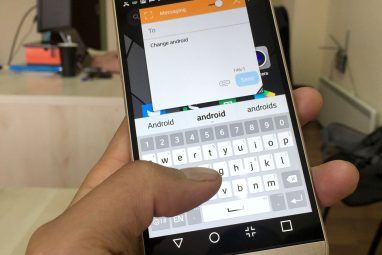考虑到隐私问题,人们意识到,虽然需要手动控制相机上的GPS设置,但可以使智能手机等设备自动化。装有Tasker程序的Android用户可以根据一系列规则自动打开和关闭GPS设置,例如,距离他们家有多近。
我要在哪里关闭GPS?< /
在手机上运行摄像头地理标记和其他基于位置的应用程序后,您可能想在许多实例中关闭Android上的GPS设置:
考虑一下–您想在哪里作为家人和朋友的庇护所?
什么是Tasker?
Tasker是一款用途非常广泛的程序,可让用户自动执行其Android设备上的几乎所有内容。它不是免费的(当前售价为4.32欧元),但是您可以访问Tasker网站获得7天的免费试用期。
使用Tasker在Android上管理GPS设置
使用Tasker在手机上获得GPS隐私的方法有很多种。 Tasker允许您使用各种触发器来更改设置,因此可以一次设置许多不同的东西。
我们将显示您将如何使用Tasker设置基于位置的触发器。
设置基于位置的触发器
进入Tasker,您将看到当前配置文件列表–考虑一下配置文件作为您任务的触发器。按“ 新建",然后从选项列表中选择“ 位置"类型。
在地图上放大和缩小,直到找到您要用来触发Tasker采取行动的位置。点击确切的位置,然后选择要在该位置周围选择的半径范围。在这种情况下,我决定在我的工作地点周围500米的隐私范围内。您可以选择使用GPS位置数据还是网络数据来确定自己是否在该区域内-暂时坚持使用。 Tasker会要求您为上下文选择一个名称-只需选择一个可以使您联想到所选位置的名称即可。
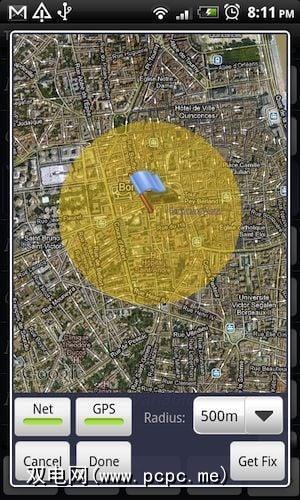
然后Tasker会要求您为此配置文件添加或创建任务。如果您已经创建了用于关闭GPS设置的任务,则一定要重新使用它。如果不是,请单击“ 添加新"并为任务选择一个名称。
在任务中,单击+符号以添加新条目。从选项列表中选择“ 其他",然后选择“ GPS "。确保将其设置为OFF,然后单击“ 完成"。您现在将回到任务中。由于您不需要添加任何内容,因此请单击“ 完成"进行保存。
现在它已经准备就绪并且可以正常使用,只要您到达该位置,GPS就会关闭。
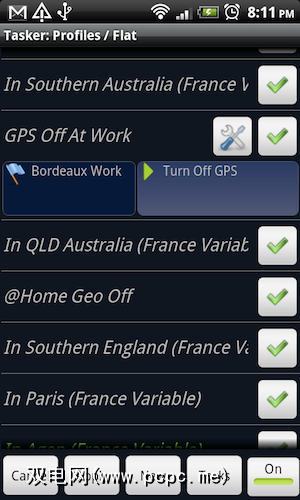
再次打开GPS
您可能希望安全播放,并使用仪表板上的GPS切换开关手动重新打开GPS。或者,您可以设置任意数量的Tasker任务以将其重新打开,包括在特定时间或在另一个位置时打开GPS的任务。请注意,如果在您仍在该位置时打开GPS,则会触发Tasker再次将其关闭。
重新打开GPS的最简单方法是在原始设备上使用退出任务轮廓。查看个人资料时,它触发的任务显示为绿色箭头。单击该按钮,然后选择“ 添加退出任务"选项。完全像以前一样创建任务,只是这次将GPS切换为“开"。
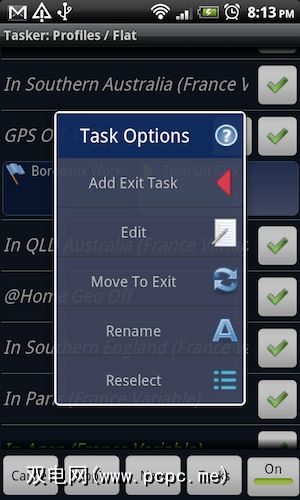
使用基于位置的触发器来打开可找到您位置的工具似乎是违反直觉的,但是网络位置(我告诉过您保留此个人资料的位置)很快就能知道您是否在该位置附近。但是请注意,这将使您每次离开该位置时手机都启用GPS。对于某些人来说,这可能太常见了,因此请考虑一下之前提供的其他一些选项。
基于位置的Tasker触发器的其他用途
基于位置的Tasker触发器。我个人使用位置触发器来控制几件事,例如:
更多Android自动化
如果您要实现Android手机的自动化,那么您会喜欢这些文章:
您如何看待塔斯克?如果将来我们在Tasker上写更多文章,您希望我们更详细地介绍哪些功能?在评论中让我们知道!

![如何使用Tasker [Android]在私人场所关闭GPS](https://static.pcpc.me/cover/2011/06/Tasker-300x300.png)